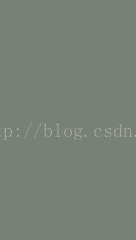众所周知,一款好的APP,肯定有个很炫的APP引导页或者一个启动页,一个很炫的APP的引导页,肯定会为你的APP瞬间提高逼格,使得APP的用户体验瞬间倍增。那么接下来就给出一个API(setPageTransformer),利用这个API你可以制作出很多意想不到的APP引导页效果。当然这个效果用在引导页上是有点大材小用,假如如果是在ViewPager中放入几个Fragment,并且Fragment切换是这样的3D的效果,想想你的主界面是个3D的Fragment进行且切换,或者你的主界面的Fragment是个缩放的效果进行切换。是不是想想都有点小激动,那么让我们开始吧。
一、引导页制作的思想:
因为要实现页面的滑动所以采用ViewPager这个容器,因为这里不需要进行页面逻辑处理
所以ViewPager可以直接放入一个View对象即可,但是为了以后的方便这里使用的Fragment
,在ViewPager中放入若干个Fragment。
二、3D引导页制作过程注意的问题以及遇到的问题:
1、在MainActivity中设置页面滑动监听器setPageTransformer的时候,需要实现一个PageTransformer接口,
并且重写里面方法transformPage的时候发现代码中没有 任何的错误,
但是整个代码会有一个红叉,找了很久就是找不到错误,后来发现是sdk的版本指定的问题,
直接在AndroidManifest.xml文件中修改最小sdk的版本改高些即可
2、就是重写玩transfromPage方法后都没什么错误,一运行,第一个页面显示正常,当用手指去滑动第二个页面的时候程序直接崩溃了,
而且log打印出了错误是Exception dispatching input event,还附带报了空指针错误,找了好久。后来发现transformPage方法中View获取的id
就是3个Fragment的父布局的id,这个三个Fragment布局id必须一样才可以。
三、引导页的制作步骤:
1 引导页的布局:
是在相对布局下面放一个ViewPager控件,并且放入俩个线性布局,并且这两个线性布局处于不同的层级,也即是
这两个布局文件是重合的。一个线性布局,是放入下面进行页面切换时,小圆点的高亮显示的三个小圆点的ImageView控件,另一个则是
放入当页面滑到第三个页面时,也即是最后一个页面时,需要把第一个线性布局中的小圆点remove掉,并在第二个线性布局中放入一个
"立即体验"图片按钮,ImageView对象
2 ViewPager中的页面实现:
首先,在initView()方法中获取到ViewPager控件对象,然后给ViewPager设置一个适配器
然后,因为我们是在ViewPager中放Fragment,所以在自定义适配器的时候需要去继承FragmentStatePagerAdapter,并且整个
MainActivity不再是继承Activity而是继承FragmentActivity,自定义适配器并且还要去重写其中的方法
第一个是构造方法,第二个是getCount()方法,返回ViewPager中有多少个Fragment,第三个就是具体返回
当前的Fragment显示的内容。所以则为需要将每一个的Fragment与它相应的布局文件绑定在一起。
注意:由于这里要实现的引导页,三个页面都差不多,所以可以重用一个Fragment。
3 引导页中的小圆点的实现以及滑到最后一个页面的时候动态出现'立即体验'按钮
3.1首先要给ViewPager设置一个页面滑动改变的监听器,并且重写其中的onPageSelected方法
3.2先把一个布局linear父线性布局中的所有的VIew先remove,因为小圆点是动态创建的,如果滑过一个页面
就会重建三个小圆点,如果不先remove则会产生6个小圆点的出现。
3.3initCircleView()初始化小圆点的方法:
/*初始化下面小圆点的方法*/
public void initCircleView() {
for (int i = 0; i < layoutId.length; i++) {
ImageView iv=new ImageView(this);
if (i==0) {
iv.setImageResource(R.drawable.circle_two);
}else{
iv.setImageResource(R.drawable.circle);
}
iv.setPadding(12, 3, 12, 3);
linear.addView(iv);
}
}
3.4 然后调用一个自定义的setcurrentSelector方法,并且该方法会把当前Fragment的索引作为参数传进来
setcurrentSelector方法的实现是先判断当前的position是否是最后一个索引,若是则需要把第一个线性布局中的所有view Remove掉
并重新创建一个ImageView对象,也即是"立即体验"图片按钮。如果不是第一个position那就把小圆点通过initCircleView()重新初始化出来,
此时并且把第二个线性布局remove掉。(以防当滑到最后一个页面时又滑回来按钮不消失的问题),
接着就是实现返回当前的position时,并把此时的position的小圆点换个颜色以实现高亮显示。
3.5做到这里实现一般的引导页已经制作完成,接下来就是加特效了
4 给ViewPager中的Fragment加上滑动时的特效:
4.1 首先,在MainActivity中设置一个页面滑动监听器,setPageTransformer页面滑动监听器,
第一个参数是个Boolean类型,第二个则是PageTransfromer接口
VP.setPageTransformer(true, new MyTransformerPager());
4.2 接着就是实现PageTransfromer接口,自定义一个MyTransformerPager类并去实现PageTransfromer接口重写transformPage方法
4.3 transformPage方法具体实现:
/*
position参数就是页面左边的位置
* 当我们的ViewPager滑动的时候,每一个页面都会回调这个方法
* view:某个页面对应的视图,就是布局XML
*/
public void transformPage(View view, float position) {
}
4.4 position的详解(position很重要是实现加特效的关键):
position 就是页面的左边位置,例如我们有三个页面,第一个页面的左边的为-1,第二个页面的左边为0,第三个页面的左边为1
所以position是浮点型且变化的区间是(-1,1)<--->-1 ~ 0 ~ 1。
5 加特效:
5.1给每个Fragment布局中的子控件加一个滑动时的加速的效果,加速顾名思义必须要有一个加速偏移量
首先,需要判断position的区间范围是否在(-1,1)之中。要想实现子控件的加速效果
所以先获取到父容器,然后利用getChildCount()获取到父容器下的所有子控件,
并给每个子控件设置一个加速偏移量
5.2
public void transformPage(View view, float position) {
//渐变效果判断区间(-1,1)
if (position<1&&position>-1) {
ViewGroup r1=(ViewGroup) view.findViewById(R.id.rl);//此处获取的id值,三个Fragment的布局id都必须一样为rl,否则会报错误
//视差加速效果,让里面的子控件都给一个加速偏移量
for (int i = 0; i < r1.getChildCount(); i++) {
float factor =(float) (Math.random()*2);//给出一个随机数使得每个控件的加速度大小不一致,才会看出效果
View child=r1.getChildAt(i);
//这里的position变化区间是-1~0~1,所以当向左边(X轴负方向)加速滑动的时候,此时需要一个负方向的加速度,position正好为负数
//向右加速滑动的时候有正向加速度,然后此时的position为正的
//这样会出现一个抖动的效果,因为子控件每次进入for循环都会随机的加速一次,每次都会调用factor而每次的factor都是不一样的,所以会有时候快有时候慢
//这时候就需要这样处理,第一次调用后,第二次还是用这个值,那如何用view绑定一个随机数呢??
if (child.getTag()==null) {//如果是第一次调用,就设置随机数
child.setTag(factor);
}else{//如果不是第一次调用,就不需要再次调用,直接取第一次调用的获取到的随机数
factor=(Float) child.getTag();
}
//1 往正方向加速效果
child.setTranslationX(position*factor*child.getWidth());//child.getWidth()根据子控件的宽度大小,宽度大的加速度就越大
//2 往反方向减速效果
// child.setTranslationX(-position*factor*child.getWidth());//
//缩放效果
}
//3 缩放效果1
//缩放范围0~1,为什么要用1-Math.abs(position)绝对值呢?
//因为分析可知当position由0到1的时候,此时屏幕正显示的是position为0,但是整个页面已全部显示,此时的Scale为1
//当向左边滑动的时候,position由0到1,Scale却是由1到0,所以用1-绝对值,正好可以对应Scale的变化
/* r1.setScaleX(1-Math.abs(position));
r1.setScaleY(1-Math.abs(position));*/
//4 缩放效果2,先缩放缩放到小于0.8的时候就直接取最大值0.8固定的了,效果就是缩到一定的大小就不会缩放
r1.setScaleX(Math.max(0.8f, 1-Math.abs(position)));
r1.setScaleY(Math.max(0.8f, 1-Math.abs(position)));
//5 3D翻外转效
//绕着y轴旋转
r1.setPivotX(position<0f?r1.getWidth():0f);//设置旋转中心点
r1.setPivotY(r1.getHeight()*0.5f);
r1.setRotationY(position*60);//如果这里的值越大,两个角度越小,像锥形
//6 3D内翻转
/*r1.setPivotX(position<0f?r1.getWidth():0f);//设置旋转中心点
r1.setPivotY(r1.getHeight()*0.5f);
r1.setRotationY(-position*60);//如果这里的值越大,两个角度越小,像锥形
*/
// 7 绕着自身正中心旋转
/*r1.setPivotX(r1.getHeight()*0.5f);//设置旋转中心点
r1.setPivotY(r1.getHeight()*0.5f);
r1.setRotationY(-position*60);//如果这里的值越大,两个角度越小,像锥形
*/ }
}
源代码:
一、MainActivity.java:
import android.os.Bundle;
import android.app.Activity;
import android.content.Intent;
import android.support.v4.app.Fragment;
import android.support.v4.app.FragmentActivity;
import android.support.v4.app.FragmentManager;
import android.support.v4.app.FragmentPagerAdapter;
import android.support.v4.app.FragmentStatePagerAdapter;
import android.support.v4.view.ViewPager;
import android.support.v4.view.ViewPager.OnPageChangeListener;
import android.view.Menu;
import android.view.View;
import android.view.View.OnClickListener;
import android.view.Window;
import android.widget.ImageView;
import android.widget.LinearLayout;
public class MainActivity extends FragmentActivity implements OnPageChangeListener,OnClickListener{//使用Fragment进行逻辑的切换,所以必须继承FragmentActivity
private ViewPager VP;
private LinearLayout linear,linear2;
private ImageView iv2;
private int [] layoutId={
R.layout.welcomeone,
R.layout.welcometwo,
R.layout.welcomethree
};
@Override
protected void onCreate(Bundle savedInstanceState) {
super.onCreate(savedInstanceState);
requestWindowFeature(Window.FEATURE_NO_TITLE);
setContentView(R.layout.activity_main);
initView();
}
/*初始化整个界面*/
public void initView(){
VP=(ViewPager) findViewById(R.id.vp);
linear=(LinearLayout) findViewById(R.id.linear);
linear2=(LinearLayout) findViewById(R.id.linear2);
linear2.setOnClickListener(this);
initCircleView();//调用初始化小圆点的界面
MyAdapter adapter=new MyAdapter(getSupportFragmentManager());
VP.setAdapter(adapter);
//setPageTransformer页面滑动监听器,第一个参数是个Boolean类型,第二个则是PageTransfromer接口
VP.setPageTransformer(true, new MyTransformerPager());
VP.setOnPageChangeListener(this);
}
/*初始化下面小圆点的方法*/
public void initCircleView() {
for (int i = 0; i < layoutId.length; i++) {
ImageView iv=new ImageView(this);
if (i==0) {
iv.setImageResource(R.drawable.circle_two);
}else{
iv.setImageResource(R.drawable.circle);
}
iv.setPadding(12, 3, 12, 3);
linear.addView(iv);
}
}
/*自定义ViewPage适配器*/
class MyAdapter extends FragmentStatePagerAdapter{
public MyAdapter(FragmentManager fm) {
super(fm);
}
@Override
public Fragment getItem(int position) {//返回每个Fragment。就相当于ListView返回每一个View对象item
Fragment f=new MyViewPagerFragment();//
//f.setArguments(position);//返回是哪个页面的布局id
Bundle b =new Bundle();
b.putInt("layoutId", layoutId[position]);
f.setArguments(b);
return f;
}
@Override
public int getCount() {//首先会调用这个方法
return 3;
}
}
/*重写页面切换监听器的方法*/
@Override
public void onPageScrollStateChanged(int arg0) {
// TODO Auto-generated method stub
}
@Override
public void onPageScrolled(int arg0, float arg1, int arg2) {
// TODO Auto-generated method stub
}
@Override
public void onPageSelected(int position) {
linear.removeAllViews();
setcurrentSelector(position);
}
/*页面滑动时小圆点切换的效果实现*/
private void setcurrentSelector(int position) {
if (position==2) {
iv2=new ImageView(this);
iv2.setImageResource(R.drawable.tiyan);
linear2.addView(iv2);
linear.removeAllViews();
}else{
initCircleView();//如果不是最后的页面则重新需要初始化小圆点
linear2.removeAllViews();//并把立即体验的按钮给删除掉
}
for (int i = 0; i < linear.getChildCount(); i++) {
ImageView child=(ImageView) linear.getChildAt(i);
if (i==position) {
child.setImageResource(R.drawable.circle_two);
}else{
child.setImageResource(R.drawable.circle);
}
}
}
/*点击事件的方法*/
@Override
public void onClick(View v) {
Intent intent =new Intent(this, MenuActivity.class);
startActivity(intent);
finish();
}
}二、MyViewPagerFragment.java
import android.os.Bundle;
import android.support.v4.app.Fragment;
import android.view.LayoutInflater;
import android.view.View;
import android.view.ViewGroup;
public class MyViewPagerFragment extends Fragment {
@Override
public View onCreateView(LayoutInflater inflater, ViewGroup container,
Bundle savedInstanceState) {
Bundle bundle= getArguments();
int layoutId=bundle.getInt("layoutId");
View v=View.inflate(getActivity(),layoutId,null);
return v ;
}
}三、MyTransformerPager.java
import android.support.v4.view.ViewPager.PageTransformer;
import android.view.View;
import android.view.ViewGroup;
public class MyTransformerPager implements PageTransformer {
/**
* @author zhongqihong
* position参数就是页面左边的位置
* 当我们的ViewPager滑动的时候,每一个页面都会回调这个方法
* view:某个页面对应的视图,就是布局XML
* */
@Override
public void transformPage(View view, float position) {
//渐变效果判断区间(-1,1)
if (position<1&&position>-1) {
ViewGroup r1=(ViewGroup) view.findViewById(R.id.rl);//此处获取的id值,三个Fragment的布局id都必须一样为rl,否则会报错误
//视差加速效果,让里面的子控件都给一个加速偏移量
for (int i = 0; i < r1.getChildCount(); i++) {
float factor =(float) (Math.random()*2);//给出一个随机数使得每个控件的加速度大小不一致,才会看出效果
View child=r1.getChildAt(i);
//这里的position变化区间是-1~0~1,所以当向左边(X轴负方向)加速滑动的时候,此时需要一个负方向的加速度,position正好为负数
//向右加速滑动的时候有正向加速度,然后此时的position为正的
//这样会出现一个抖动的效果,因为子控件每次进入for循环都会随机的加速一次,每次都会调用factor而每次的factor都是不一样的,所以会有时候快有时候慢
//这时候就需要这样处理,第一次调用后,第二次还是用这个值,那如何用view绑定一个随机数呢??
if (child.getTag()==null) {//如果是第一次调用,就设置随机数
child.setTag(factor);
}else{//如果不是第一次调用,就不需要再次调用,直接取第一次调用的获取到的随机数
factor=(Float) child.getTag();
}
//1 往正方向加速效果
child.setTranslationX(position*factor*child.getWidth());//child.getWidth()根据子控件的宽度大小,宽度大的加速度就越大
//2 往反方向减速效果
// child.setTranslationX(-position*factor*child.getWidth());//
//缩放效果
}
//3 缩放效果1
//缩放范围0~1,为什么要用1-Math.abs(position)绝对值呢?
//因为分析可知当position由0到1的时候,此时屏幕正显示的是position为0,但是整个页面已全部显示,此时的Scale为1
//当向左边滑动的时候,position由0到1,Scale却是由1到0,所以用1-绝对值,正好可以对应Scale的变化
/* r1.setScaleX(1-Math.abs(position));
r1.setScaleY(1-Math.abs(position));*/
//4 缩放效果2,先缩放缩放到小于0.8的时候就直接取最大值0.8固定的了,效果就是缩到一定的大小就不会缩放
r1.setScaleX(Math.max(0.8f, 1-Math.abs(position)));
r1.setScaleY(Math.max(0.8f, 1-Math.abs(position)));
//5 3D翻外转效
//绕着y轴旋转
r1.setPivotX(position<0f?r1.getWidth():0f);//设置旋转中心点
r1.setPivotY(r1.getHeight()*0.5f);
r1.setRotationY(position*60);//如果这里的值越大,两个角度越小,像锥形
//6 3D内翻转
/*r1.setPivotX(position<0f?r1.getWidth():0f);//设置旋转中心点
r1.setPivotY(r1.getHeight()*0.5f);
r1.setRotationY(-position*60);//如果这里的值越大,两个角度越小,像锥形
*/
// 7 绕着自身正中心旋转
/*r1.setPivotX(r1.getHeight()*0.5f);//设置旋转中心点
r1.setPivotY(r1.getHeight()*0.5f);
r1.setRotationY(-position*60);//如果这里的值越大,两个角度越小,像锥形
*/ }
}
}四、activity_main.xml
<RelativeLayout xmlns:android="http://schemas.android.com/apk/res/android"
xmlns:tools="http://schemas.android.com/tools"
android:layout_width="match_parent"
android:layout_height="match_parent"
android:id="@+id/rl"
>
<android.support.v4.view.ViewPager
android:id="@+id/vp"
android:layout_width="fill_parent"
android:layout_height="fill_parent"
/>
<LinearLayout
android:layout_centerHorizontal="true"
android:layout_alignParentBottom="true"
android:layout_marginBottom="20dp"
android:id="@+id/linear"
android:layout_width="wrap_content"
android:layout_height="wrap_content"
android:orientation="horizontal"
>
</LinearLayout>
<LinearLayout
android:layout_centerHorizontal="true"
android:layout_alignParentBottom="true"
android:layout_marginBottom="20dp"
android:id="@+id/linear2"
android:layout_width="wrap_content"
android:layout_height="wrap_content"
android:orientation="horizontal"
>
</LinearLayout>
</RelativeLayout>3D外翻转切换特效运行效果:
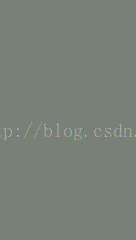
缩放切换效果:
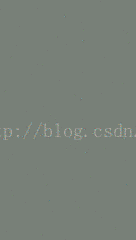
3D内翻转效果:
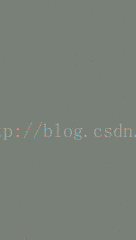
绕着自身正中心旋转效果: